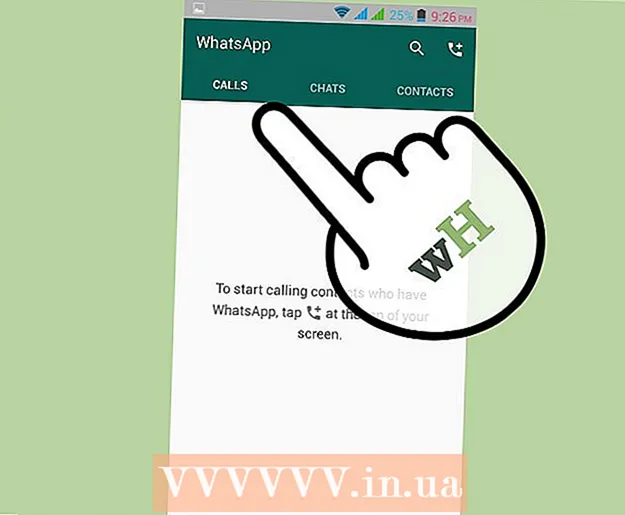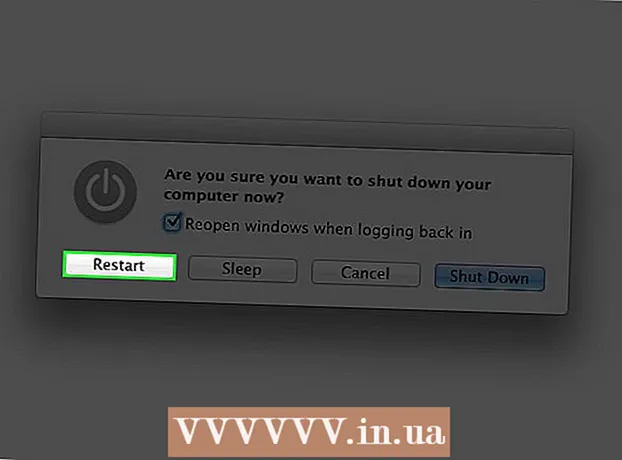Συγγραφέας:
Charles Brown
Ημερομηνία Δημιουργίας:
7 Φεβρουάριος 2021
Ημερομηνία Ενημέρωσης:
1 Ιούλιος 2024

Περιεχόμενο
- Για να πας
- Μέθοδος 1 από 4: Χρήση βασικών εντολών
- Μέθοδος 2 από 4: Αντιγραφή και επικόλληση
- Μέθοδος 3 από 4: Χρησιμοποιήστε μια γραμματοσειρά εικονιδίου
- Μέθοδος 4 από 4: Σχεδιάστε το δικό σας σημείο
- Συμβουλές
Το Photoshop είναι ένα ευέλικτο πρόγραμμα, μπορείτε να επεξεργαστείτε φωτογραφίες μαζί του, αλλά μπορείτε επίσης να προσθέσετε κείμενο μαζί του. Στο παρελθόν, αυτό έπρεπε να γίνει μέσω ενός κουραστικού διαλόγου, αλλά τώρα η επεξεργασία έγινε πολύ απλή. Εάν διαθέτετε υπολογιστή με Windows, μπορεί να φαίνεται δύσκολο να προσθέσετε ειδικούς χαρακτήρες, όπως κουκκίδες σε ένα έγγραφο του Photoshop. Θα σας δείξουμε μερικούς τρόπους σε αυτό το άρθρο.
Για να πας
Μέθοδος 1 από 4: Χρήση βασικών εντολών
 Κάντε κλικ στον κανόνα που θέλετε να επεξεργαστείτε. Πατήστε το πλήκτρο Home για να μετακινήσετε τον κέρσορα στην αρχή του κειμένου ή κάντε κλικ στο σημείο όπου θέλετε να τοποθετήσετε το σημείο κουκκίδας.
Κάντε κλικ στον κανόνα που θέλετε να επεξεργαστείτε. Πατήστε το πλήκτρο Home για να μετακινήσετε τον κέρσορα στην αρχή του κειμένου ή κάντε κλικ στο σημείο όπου θέλετε να τοποθετήσετε το σημείο κουκκίδας. - Πατήστε το πλήκτρο Alt και πληκτρολογήστε "0149" για να εισαγάγετε μια κουκκίδα στην ίδια γραμματοσειρά με το υπόλοιπο κείμενο στο μπλοκ.
- Οι χρήστες Mac μπορούν να πατήσουν το Option-8 για να εισάγουν ένα σημείο κουκκίδας.
- Το διάστιχο και η εσοχή δεν προσαρμόζονται αυτόματα με τον ίδιο τρόπο όπως στα προγράμματα επεξεργασίας κειμένου.
Μέθοδος 2 από 4: Αντιγραφή και επικόλληση
 Δημιουργήστε τις κουκκίδες στο Word. Μπορείτε πρώτα να δημιουργήσετε μια λίστα με κουκκίδες στο Word ή σε άλλο πρόγραμμα επεξεργασίας κειμένου όπως Σελίδες.
Δημιουργήστε τις κουκκίδες στο Word. Μπορείτε πρώτα να δημιουργήσετε μια λίστα με κουκκίδες στο Word ή σε άλλο πρόγραμμα επεξεργασίας κειμένου όπως Σελίδες. - Αντιγράψτε την ενότητα του κειμένου με κατάλληλη μορφοποίηση και επικολλήστε την στην εικόνα του Photoshop.

- Αυτή η διαδικασία λειτουργεί καλύτερα αν δεν χρειάζεται πλέον να προσαρμόσετε το κείμενο μετά την αντιγραφή, καθώς η προσαρμογή του διαστήματος γραμμής και της θέσης του κειμένου μπορεί να είναι δύσκολη σε ένα αρχείο Photoshop.

- Αντιγράψτε την ενότητα του κειμένου με κατάλληλη μορφοποίηση και επικολλήστε την στην εικόνα του Photoshop.
 Χρησιμοποιήστε τους ειδικούς χαρακτήρες. Παω σε Προγράμματα, Αξεσουάρ γραφείου, Εργαλεία συστήματος και μετά Ειδικοί χαρακτήρες. Βρείτε το σημείο κουκκίδας, αντιγράψτε το και επικολλήστε το στο Photoshop.
Χρησιμοποιήστε τους ειδικούς χαρακτήρες. Παω σε Προγράμματα, Αξεσουάρ γραφείου, Εργαλεία συστήματος και μετά Ειδικοί χαρακτήρες. Βρείτε το σημείο κουκκίδας, αντιγράψτε το και επικολλήστε το στο Photoshop.  Αντιγράψτε την κουκκίδα σε αυτό το άρθρο. Αντιγράψτε αυτήν την κουκκίδα: [•]. Επικολλήστε το στο κείμενο στο Photoshop.
Αντιγράψτε την κουκκίδα σε αυτό το άρθρο. Αντιγράψτε αυτήν την κουκκίδα: [•]. Επικολλήστε το στο κείμενο στο Photoshop.
Μέθοδος 3 από 4: Χρησιμοποιήστε μια γραμματοσειρά εικονιδίου
 Αλλάξτε τη γραμματοσειρά σε Wingdings.
Αλλάξτε τη γραμματοσειρά σε Wingdings. Πατήστε το γράμμα ΜΕΓΑΛΟ..
Πατήστε το γράμμα ΜΕΓΑΛΟ..- Το σημείο κουκκίδας μπορεί να είναι μεγαλύτερο από το άλλο κείμενο. Επιλέξτε τη σφαίρα και προσαρμόστε το μέγεθός της, όπως απαιτείται.
 Αλλάξτε τη γραμματοσειρά πίσω στη γραμματοσειρά του κειμένου σας.
Αλλάξτε τη γραμματοσειρά πίσω στη γραμματοσειρά του κειμένου σας. Πατήστε το κουμπί Καρτέλα ↹ και αρχίστε να πληκτρολογείτε.
Πατήστε το κουμπί Καρτέλα ↹ και αρχίστε να πληκτρολογείτε. Επαναλάβετε αυτήν τη διαδικασία σε μια νέα γραμμή για να εισαγάγετε ένα άλλο σημείο κουκκίδας. Τύπος ↵ Εισαγάγετε για να ξεκινήσετε μια νέα γραμμή και να επαναλάβετε τη διαδικασία.
Επαναλάβετε αυτήν τη διαδικασία σε μια νέα γραμμή για να εισαγάγετε ένα άλλο σημείο κουκκίδας. Τύπος ↵ Εισαγάγετε για να ξεκινήσετε μια νέα γραμμή και να επαναλάβετε τη διαδικασία.
Μέθοδος 4 από 4: Σχεδιάστε το δικό σας σημείο
 Πληκτρολόγησε το κείμενο. Αρχικά, δημιουργήστε τη λίστα με κείμενο και αφήστε χώρο για το προσαρμοσμένο σημείο κουκκίδας σας.
Πληκτρολόγησε το κείμενο. Αρχικά, δημιουργήστε τη λίστα με κείμενο και αφήστε χώρο για το προσαρμοσμένο σημείο κουκκίδας σας.  Σχεδιάστε τη δική σας σφαίρα. Μπορείτε να σχεδιάσετε οτιδήποτε με τα εργαλεία σχεδίασης του Photoshop - μια κουκκίδα, αριθμούς, σημάδια ελέγχου ή οποιοδήποτε άλλο γραφικό σημείο που θέλετε.
Σχεδιάστε τη δική σας σφαίρα. Μπορείτε να σχεδιάσετε οτιδήποτε με τα εργαλεία σχεδίασης του Photoshop - μια κουκκίδα, αριθμούς, σημάδια ελέγχου ή οποιοδήποτε άλλο γραφικό σημείο που θέλετε. - Σχεδιάστε πρώτα τη σφαίρα σας σε μεγαλύτερη κλίμακα και, στη συνέχεια, κάντε τη μικρότερη. Εάν πρέπει να κάνετε το σημείο της σφαίρας σας μεγαλύτερο, θα γίνει άσχημο ή ασαφές.
- Βάλτε τη σφαίρα στο σωστό μέρος και προσαρμόστε την.
- Αντιγράψτε και επικολλήστε την κουκκίδα για να δημιουργήσετε μια λίστα με πολλές κουκκίδες
- Με αυτήν τη μέθοδο δημιουργείτε καλλιτεχνικές σφαίρες. Επιπλέον, μπορεί να είναι χρήσιμο εάν πρέπει να ταιριάζει σε αποστάσεις που είναι δύσκολο να γίνουν με προγράμματα επεξεργασίας κειμένου.
Συμβουλές
- Είναι πιο εύκολο να εισαγάγετε ένα κουκκίδα εάν είστε ανοιχτοί σε πολλές μεθόδους.
- Μπορείτε να βάλετε τα πλήκτρα συντόμευσης κάτω από άλλα πλήκτρα για να μπορείτε να τοποθετήσετε μια κουκκίδα πιο γρήγορα. Μεταβείτε στο "Εκτέλεση" στο μενού έναρξης και πληκτρολογήστε "charmap". Εδώ μπορείτε να βάλετε τη συντόμευση οποιουδήποτε χαρακτήρα κάτω από ένα κλειδί της επιλογής σας.